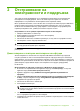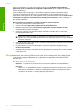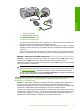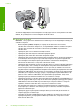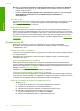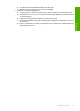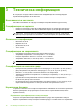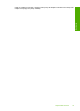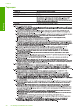Getting Started Guide
Когато инсталирането на софтуера завърши, иконата на HP Digital Imaging Monitor
(Диспечер на HP за обработка на цифрови изображения) ще се покаже в системната
област на Windows.
За да проверите дали софтуерът е инсталиран правилно, щракнете двукратно върху
иконата HP Solution Center (Център за готови решения на HP) на работния плот. Ако
HP Solution Center (Център за готови решения на HP) показва основните икони (
Scan Picture
(Сканиране на картина) и Scan Document (Сканиране на документ), значи софтуерът е
инсталиран правилно.
Деинсталиране на софтуера от компютър с Mac и преинсталиране
1. Изключете HP All-in-One от Mac компютъра.
2. Отворете папката Applications (Приложения):Hewlett-Packard.
3. Щракнете двукратно върху HP Uninstaller (Програма за деинсталиране на HP).
Следвайте инструкциите на екрана.
4. След като софтуерът бъде деинсталиран, изключете HP All-in-One, а
след това
рестартирайте компютъра.
Забележка Важно е преди рестартирането на компютъра да изключите от него
HP All-in-One. Не свързвайте HP All-in-One към компютъра, докато не сте инсталирали
повторно софтуера.
5. За да инсталирате софтуера отново, поставете компактдиска на HP All-in-One в CD-ROM
устройството на компютъра.
6. От работния плот отворете компактдиска, след което щракнете двукратно върху
HP All-in-One Installer.
7. Следвайте инструкциите на екрана, както и указанията в ръководството за инсталиране
на HP All-in-One.
Отстраняване на неизправности при инсталиране на хардуера
Този раздел съдържа информация за отстраняване на хардуерни неизправности при
HP All-in-One.
HP All-in-One не се включва
Причина: Устройството HP All-in-One не е свързано правилно към захранването.
Решение
• Уверете се, че захранващият кабел е добре включен както в HP All-in-One, така и в
адаптера на захранването. Включете захранващия кабел в електрически контакт,
устройство за защита от токови удари или разклонител.
Глава 2
12 HP Deskjet F4100 All-in-One series
Български